Corriger l’erreur du copilote lors de la tentative de reconnexion : 4 solutions efficaces
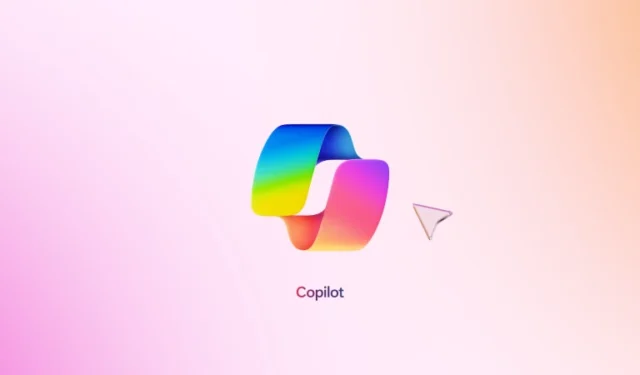
Un nombre important d’utilisateurs ont été confrontés à l’erreur Copilot indiquant une tentative de reconnexion, ce qui peut rendre le service complètement inutilisable. Heureusement, ce problème est généralement facile à résoudre et dans ce guide, nous vous expliquerons les étapes nécessaires pour y remédier.
Qu’est-ce qui pousse le copilote à essayer constamment de se reconnecter ?
Ce problème peut survenir en raison d’un VPN actif ou de problèmes liés au cache du navigateur.
Comment puis-je résoudre l’erreur de reconnexion du copilote ?
Avant de vous lancer dans des solutions, vérifiez que votre navigateur est configuré pour la région appropriée. Si cela semble incorrect, des ajustements dans les paramètres peuvent être nécessaires. Le passage au navigateur Edge peut également être bénéfique.
1. Désactivez votre VPN ou ajustez ses paramètres
- Déconnectez le VPN s’il est actuellement activé. Vous pouvez le quitter en cliquant avec le bouton droit de la souris sur l’icône de la barre d’état système et en sélectionnant Quitter .
- Si vous utilisez Nord VPN, désactivez la fonction Protection Web ou URL Trimmer .
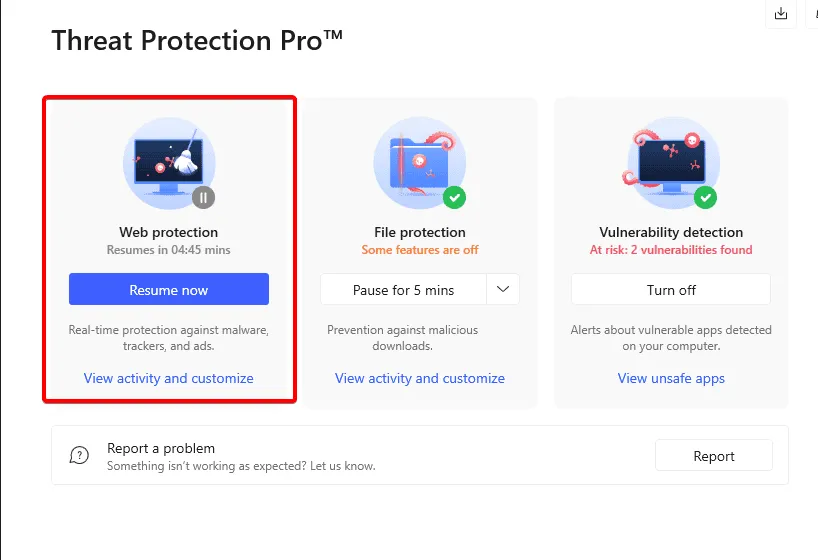
- Il est recommandé de désactiver le Kill Switch dans NordVPN comme solution potentielle à ce problème.
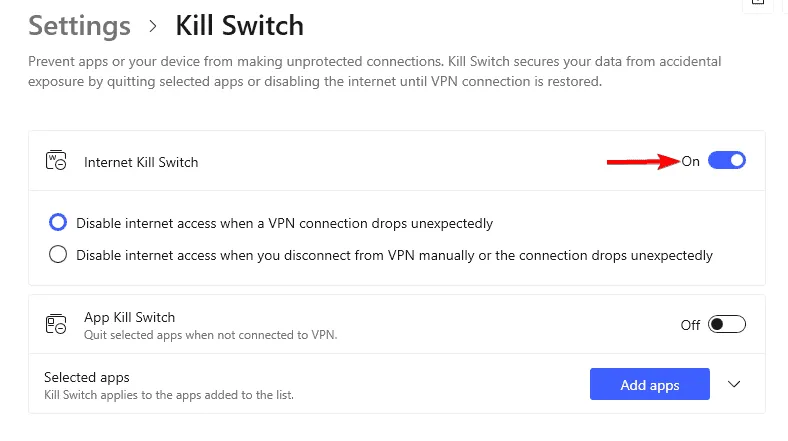
- Il peut également être utile d’inclure r.bing.com dans votre liste d’exceptions pour les noms d’hôtes de connexion VPN.
Dans certains cas, les utilisateurs ont jugé nécessaire de supprimer complètement leur VPN, comme c’est le cas avec Cisco AnyConnect , pour résoudre le problème.
2. Actualisez la page et effacez le cache Bing
- Accédez à Bing et déconnectez-vous de votre compte.
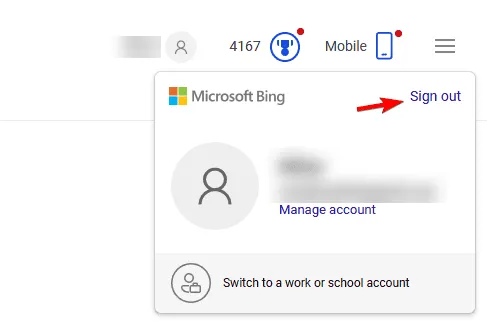
- Appuyez sur Ctrl+ F5pour actualiser ou, alternativement, maintenez la touche Ctrl tout en cliquant sur le bouton Actualiser .
- Une fois la page rechargée, reconnectez-vous à votre compte.
3. Videz manuellement votre cache
- Ouvrez le site Web Bing dans votre navigateur.
- Appuyez F12pour ouvrir les outils de développement.
- Accédez à l’ onglet Stockage .
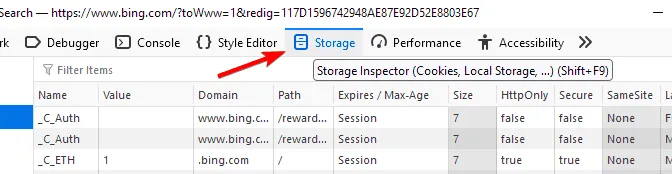
- Recherchez Cookies , développez-le, faites un clic droit sur bing.com et sélectionnez Supprimer tout .
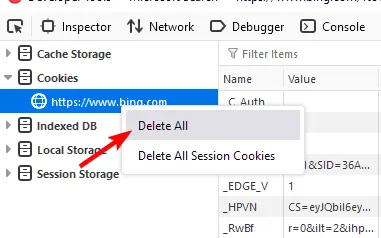
- Appuyez ensuite sur Ctrl+ F5pour actualiser à nouveau la page.
- Reconnectez-vous à Copilot une fois de plus.
4. Solutions complémentaires à prendre en compte
- Basculez entre vos comptes professionnels et personnels pour voir si cela vous aide.
- Essayez d’accéder à Copilot via de nouvelles URL : https://m365.cloud.microsoft/chat/ ou https://copilot.cloud.microsoft/
Si le Copilot affiche un message concernant la tentative de reconnexion dans Edge ou un autre navigateur, le problème provient probablement des cookies. Pensez à les effacer pour voir si cela résout le problème.



Laisser un commentaire